苹果手机如何投屏到电脑
手机投屏到电脑有多种方法,以下是详细介绍:
使用AirPlay投屏(需电脑支持)
-
原理:利用苹果系统的AirPlay功能,将手机屏幕无线投射到支持AirPlay的电脑或设备上。
-
适用场景:Mac电脑、部分Windows电脑(需安装第三方工具)。
-
操作步骤:
- 确保手机和电脑连接同一Wi-Fi网络。
- 在Mac电脑上,打开“系统偏好设置”→“显示器”→勾选“隔空播放显示器”,选择Apple TV或电脑名称。
- 在iPhone上,从屏幕底部向上滑动打开控制中心,点击“屏幕镜像”,选择对应的电脑设备即可投屏。
使用第三方投屏软件
以下是几款常用工具的操作指南:
| 工具名称 | 适用系统 | 操作步骤 |
|---|---|---|
| 金舟投屏 | Windows | 电脑打开金舟投屏软件,选择“苹果手机投屏”。 手机下滑打开控制中心,点击“屏幕镜像”,选择电脑设备。 |
| 5KPlayer | Windows/Mac | 电脑启动5KPlayer,开启AirPlay服务。 手机与电脑连接同一Wi-Fi,选择“屏幕镜像”→电脑设备。 |
| EV投屏 | Windows | 电脑安装EV投屏,切换至“苹果投屏到本机”模式。 手机打开控制中心,点击“屏幕镜像”→选择电脑设备。 |
| AnyMirror | Windows | 电脑和手机安装AnyMirror,连接USB。 手机选择“Screen Mirroring”→“Select USB”→“Start Broadcast”。 |
通过USB数据线投屏
-
适用场景:无需网络,适合临时演示或录屏。
-
操作步骤:
- 使用数据线连接手机与电脑。
- 在电脑上打开支持USB投屏的工具(如UltFone iOS Data Manager),选择“Real-Time Screen”功能。
- 手机会提示信任电脑,点击“信任”即可投屏。
注意事项
-
网络要求:无线投屏需确保手机与电脑处于同一Wi-Fi网络。
-
权限设置:首次使用可能需要在手机或电脑上授权信任设备。
-
稳定性:建议关闭其他占用网络的设备,避免投屏卡顿。
相关问答FAQs
-
Q1:投屏时电脑找不到我的iPhone怎么办?
- A:检查手机和电脑是否处于同一Wi-Fi网络;尝试重启手机和电脑;确保投屏软件已更新至最新版本。
-
Q2:投屏后声音能在电脑上播放吗?
- A:可以,在投屏软件中开启“音频同步”功能(如EV投屏、5KPlayer),或通过电脑扬声器输出声音
版权声明:本文由环云手机汇 - 聚焦全球新机与行业动态!发布,如需转载请注明出处。




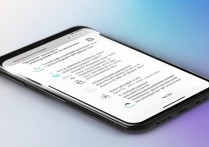







 冀ICP备2021017634号-5
冀ICP备2021017634号-5
 冀公网安备13062802000102号
冀公网安备13062802000102号